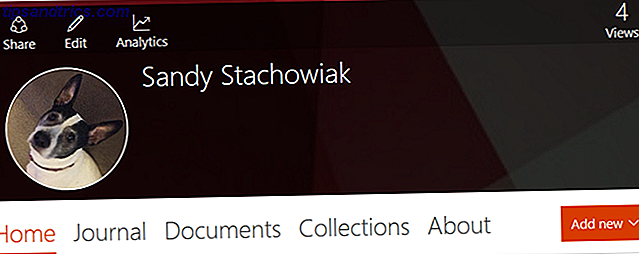
Con una variedad de aplicaciones para compartir archivos disponibles, es posible que ya haya hecho su elección. Del simple intercambio en Google Drive Inicio de sesión y uso compartido de archivos en Google Drive Fácil Inicio de sesión y uso compartido de archivos en Google Drive Google Drive es un servicio de almacenamiento en la nube y oficinas en línea que ofrece 15 GB de almacenamiento gratuito y opciones de colaboración ingeniosas. Le mostramos cómo acceder y compartir documentos con otros. Lea más en Dropbox, cada uno tiene su propio conjunto de características para atraerlo.
Pero, ¿qué hay de Docs.com? Este práctico servicio en línea de Microsoft ofrece extras que pueden llevar el intercambio al siguiente nivel. Permítanos mostrarle por qué debería considerar compartir archivos con Docs.com.
Inicia sesión y navega
El primer paso para usar Docs.com es iniciar sesión. Puede crear una cuenta usando una dirección de correo electrónico o número de teléfono. Alternativamente, puede iniciar sesión con su Facebook, Microsoft o la cuenta de trabajo o escuela correspondiente.
Una vez que haya iniciado sesión, accederá a su página de inicio con secciones para Diario, Documentos y Colecciones.
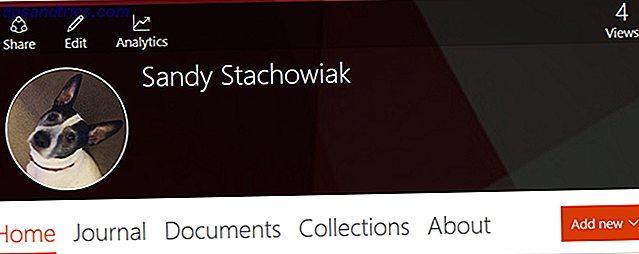
Journal es un lugar donde puedes publicar tus pensamientos, ideas e historias. Esto es similar a un concepto de blog. Colecciones es un área para recopilar contenido que usted encuentra en la web, así como también documentos cargados. Para compartir sus archivos de oficina de forma rápida y fácil, la sección Documentos es donde nos dirigiremos primero.
Fundamentos de los documentos
Documents proporciona un área donde cargará sus archivos. Esto es perfecto para compartir documentos con compañeros de trabajo o miembros del equipo. Seleccione la pestaña Documentos y luego haga clic en el cuadro Publicar . O haga clic en el botón Agregar nuevo y elija Documento en el cuadro desplegable.
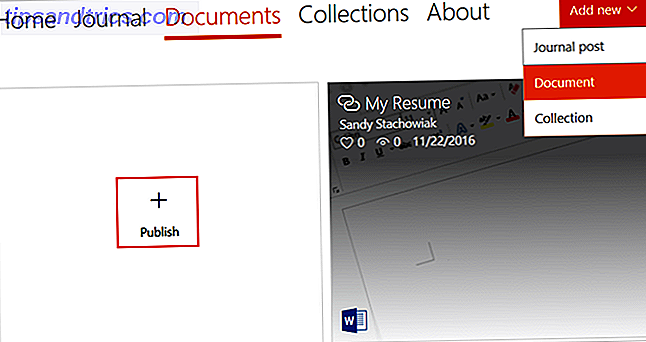
Puede arrastrar documentos a la página, ingresar una URL o importar un archivo desde su computadora, OneDrive, OneNote, Office Mix o Sway. Una vez que haya cargado su archivo, puede configurar las diversas propiedades que incluyen detalles, visibilidad y opciones de actividad del usuario.
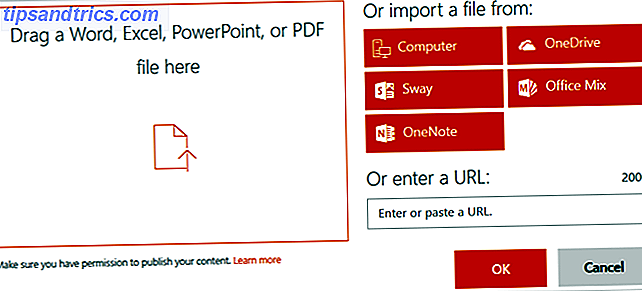
detalles del archivo
Para compartir sus archivos, debe completar las secciones Título, Autor y Descripción. Esto ayudará a sus usuarios a identificar documentos.
Visibilidad
Las opciones de Visibilidad para la mayoría de los usuarios incluyen Público, lo que significa que el archivo se puede buscar en la Web y Limitado, lo que significa que solo aquellos con un enlace directo pueden verlo. Para las cuentas de trabajo y escuelas aplicables, también aparecerá una opción de Organización.
Aquí hay algunos ejemplos de archivos para compartir usando las opciones de visibilidad:
- Público : documentos de políticas y estándares, cuestionarios, demostraciones de productos e instrucciones.
- Limitado : archivos privados, documentos de la empresa, proyectos grupales y archivos personales.
- Organización - Archivos pertenecientes a la cuenta de trabajo o escuela.
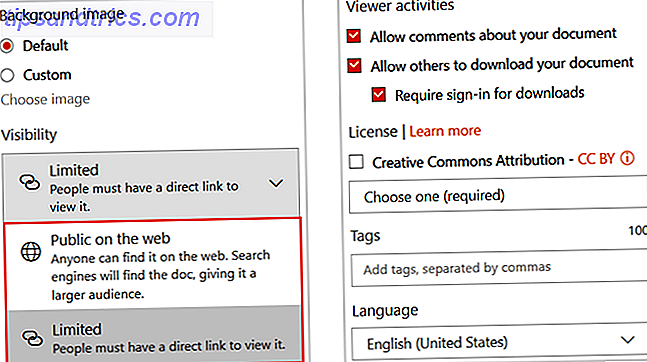
Si configura Visibilidad en Público y lo cambia más adelante, hay algo importante que debe tener en cuenta. Puede tomar varios días para que el artículo se elimine de las listas de los motores de búsqueda. Por lo tanto, dependiendo de su intención de compartir sus documentos, asegúrese de hacer su elección con cuidado.
Actividades del espectador
Esta sección de las propiedades le permite decidir qué está permitido por otros para su documento. Puede marcar o desmarcar las casillas para permitir comentarios (a través de Disqus) y descargas, así como también requerir un inicio de sesión para descargas.
Guarde su documento
El área final incluye una atribución de Creative Commons 3 Razones para cambiar tu carrera por licenciar tu trabajo con Creative Commons 3 Razones que cambian la carrera para licenciar tu trabajo con Creative Commons Piensa en Creative Commons como una herramienta de marketing que puede dar frutos con enormes recompensas en el camino . ¿Licencia tu trabajo debajo de él? Si no, aquí hay tres razones fuertes por las que deberías. Lea más, etiquetas y selección de idioma, que son opcionales. Cuando haya terminado, asegúrese de hacer clic en el botón Guardar .
Comparte tu documento
Ahora que su archivo está todo configurado, comienza a compartir. Puedes hacer esto de diferentes formas.
- Una vez que haya guardado su documento, verá instantáneamente un enlace para compartir en la parte superior de la página actualizada.
- Desde su página de inicio, coloque el mouse sobre el documento y seleccione Compartir . Aparecerá un cuadro emergente con un enlace directo junto con opciones para compartirlo a través de Facebook, Twitter, LinkedIn, Google Plus o correo electrónico.
- Si necesita editar su archivo, también puede obtener un enlace en esa página. En su página de Inicio, coloque el mouse sobre el documento y seleccione Editar . Verás el enlace en la parte superior, junto a Encuentra tu contenido aquí .
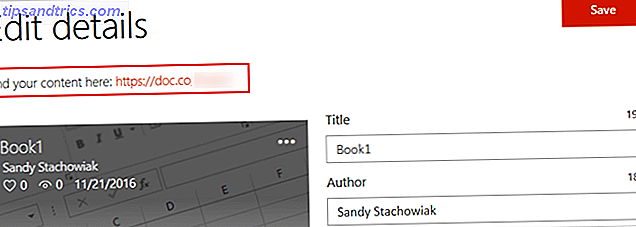
A continuación, puede compartir su vínculo con compañeros de trabajo y compañeros. Cómo usar OneNote en la escuela: 10 consejos para estudiantes y maestros Cómo utilizar OneNote en la escuela: 10 consejos para estudiantes y maestros OneNote puede transformar el aula moderna. La aplicación para tomar notas de Microsoft está diseñada tanto para estudiantes como para profesores. Continúe y organice, colabore y comparta con estos consejos para tomar mejores notas. Lea más, u otros para ver su archivo. Según la configuración de su propiedad (explicada anteriormente), los usuarios pueden o no tener que iniciar sesión para acceder al archivo, descargarlo o agregar comentarios.
Publicar desde su aplicación
Una nueva característica añadida a Office 2016 10 Nuevas características de Microsoft Office 2016 para aumentar la productividad 10 Nuevas características de Microsoft Office 2016 para aumentar la productividad Microsoft Office 2016 recibe nuevas características todo el tiempo. Primero están disponibles para los suscriptores de Office Insiders y Office 365. Le mostramos las mejores nuevas funciones de Word, Excel, PowerPoint y Outlook, y cómo ... Leer más le permite publicar documentos en Docs.com rápidamente. Con su documento abierto en Word, Excel o PowerPoint, seleccione Archivo > Publicar . A continuación, verá la opción para Docs.com con un lugar para el título y las opciones de visibilidad.
Conceptos básicos de colecciones
Como se mencionó anteriormente, la sección Colecciones le permite recopilar y compartir contenido web además de los documentos cargados. Esta área es ideal para situaciones en las que desee compartir un grupo de elementos relacionados.
Seleccione la pestaña Colecciones y luego haga clic en el cuadro Crear una colección . O bien, haga clic en el botón Agregar nuevo y seleccione Colección en el cuadro desplegable. Para agregar elementos a su Colección creada, solo use los botones rojos dentro de la Colección.
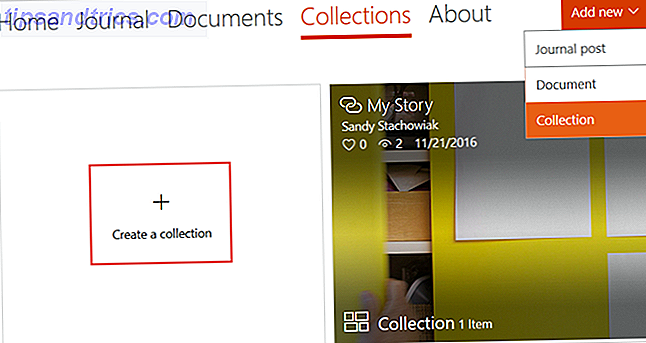
Estos son solo algunos ejemplos de cuándo las colecciones pueden ser útiles.
Para los negocios
Las empresas pueden usar Colecciones para investigación y desarrollo, marketing o ventas. Dado que incluir enlaces y contenido encontrado en la web es una gran parte de esta característica, puede ser muy útil mantenerlo todo junto. Por ejemplo, puede cargar un archivo de especificaciones del producto, un documento de requisitos y luego agregar enlaces a sitios para estudios de mercado o datos relacionados.
Para creativos
Para creadores como escritores, artistas y autores, Collections ofrece una excelente manera de mostrar tu trabajo. Los escritores pueden incluir fácilmente muestras de artículos y un currículum junto con los sitios donde se ha publicado el trabajo.
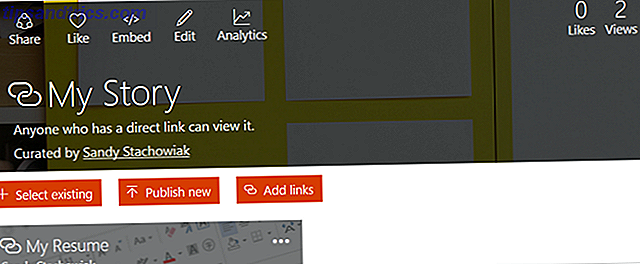
Los artistas pueden aprovechar para compartir sus presentaciones o historias personales con Sway, además de incluir enlaces a las galerías que muestran su trabajo. Los autores pueden subir extractos de su novela, un archivo de biografía, y luego incluir enlaces a sitios de compras para comprar su libro.
Para estudiantes
Un proyecto grupal donde se involucra la investigación es un gran ejemplo de cuándo usar Colecciones. Puede cargar un archivo de su instructor, un documento de resumen o notas de proyecto, y luego incluir enlaces para recursos. Esto mantiene todo lo relacionado con el proyecto en un solo lugar para que su grupo acceda fácilmente.
Comparte tu colección
Para obtener un enlace para compartir su colección, asegúrese de estar en la pestaña Colecciones . Luego, desplace el mouse sobre la colección y seleccione Compartir . Aparecerá un cuadro emergente con un enlace directo junto con opciones adicionales para compartir.
¿Es hora de probar Docs.com?
Si no ha revisado Docs.com para compartir sus archivos, publicaciones o enlaces, definitivamente vale la pena intentarlo. Puede explorar las funciones, disfrutar de las Colecciones y cargar sus documentos fácilmente.
¿Ya estás dedicado a una aplicación para compartir 5 formas únicas de subir archivos y compartir archivos? 5 maneras únicas de subir archivos y compartir archivos rápidamente: ¡envíame un archivo! Incluso en 2015, el intercambio de archivos aún no está del todo resuelto. Cool Websites and Apps te ofrece cinco novedosas herramientas para compartir archivos. Lea más o ¿está listo para tomar Docs.com para una prueba de manejo? Háganos saber sus pensamientos en los comentarios a continuación!



